2.1.2 Сервисное программное обеспечение, утилиты

Введение
Утилиты (англ. utility или tool)
— компьютерная программа, расширяющая стандартные возможности оборудования и операционных систем, выполняющая узкий круг специфических задач.
Утилиты предоставляют доступ к возможностям (параметрам, настройкам, установкам), недоступным без их применения, либо делают процесс изменения некоторых параметров проще (автоматизируют его).
Утилиты зачастую входят в состав операционных систем или идут в комплекте со специализированным оборудованием.
Функции утилит
Мониторинг показателей датчиков и производительности оборудования — мониторинг температур процессора, видеоадаптера; чтение S.M.A.R.T. жѐстких дисков; бенчмарки.
Управление параметрами оборудования — ограничение максимальной скорости вращения оптического -привода; изменение скорости вращения кулеров.
Контроль показателей — проверка ссылочной целостности; правильности записи данных.
Расширение возможностей — форматирование и/или переразметка диска с сохранением данных, удаление без возможности восстановления.
Типы утилит
Дисковые утилиты
Дефрагментаторы
2. Проверка диска — поиск неправильно записанных либо повреждѐнных различным путѐм файлов и участков диска и их последующее удаление для эффективного использования дискового пространства.
Утилиты для проверки диска, запускаемые из командной строки:
а) CHKDSK –стандартное приложение в операционных системах DOS и Microsoft Windows, которое проверяет жёсткий диск или дискету на ошибки файловой системы
б) fsck – команда UNIX, которая проверяет и устраняет ошибки в файловой системе
в)Scandisk – утилита компании Microsoft, с помощью которой можно исправлять ошибки в структуре жёсткого диска, искать и помечать «испорченные» блоки, преобразовывать в файлы, или удалять «потерянные» кластеры. Впервые ScanDisk появился в MS-DOS 6.2 и использовался во всех операционных системах семейства Windows 9x. В операционных системах на ядре NT вместо ScanDisk используется CHKDSK.
3. Очистка диска — удаление временных файлов, ненужных фай-лов, чистка «корзины».
Очистка диска
CCleaner – бесплатная утилита с закрытым исходным кодом, которая предоставляет пользователям мощный и простой в использовании инструмент для очистки и оптимизации 32-битных и 64-разрядных операционных систем Microsoft Windows.
4. Разметка диска — деление диска на логические диски, которые могут иметь различные файловые системы и восприниматься операционной системой как несколько различных дисков.
PartitionMagic– компьютерное программное обеспечение для деления жёсткого диска на разделы, разработанное корпорацией PowerQuest, ныне принадлежит корпорации Symantec. Программа запускается в операционных системах Windows и с загрузочного диска. Позволяет создавать разделы, а также изменять имеющиеся без потери какой-либо информации.
GParted- редактор дисковых разделов, являющийся графической оболочкой к GNU Parted. Предназначен для различных операций с разделами (и файловыми системами, находящимися на них), таких как: создание, уничтожение, изменение размера, перемещение, проверка и копирование. Это необходимо при создании пространства для новых операционных систем, реорганизации использования диска, копировании данных, находящихся на жёстких дисках, и зеркалировании одного раздела на другой (создании образа диска). Также существует Live CD версия программы — GParted-Live, выпускаемая командой разработчиков GParted с каждой новой версией этой программы.
fdisk-общее название системных утилит для управления разделами жёсткого диска. Широко распространены и имеются практически в любой операционной системе, но работают по-разному. Используют текстовый интерфейс пользователя.
Резервное копирование — создание резервных копий целых дис-ков и отдельных файлов, а также восстановление из этих копий.
5. Сжатие дисков — сжатие информации на дисках для увеличения вместимости жѐстких дисков.
Менеджеры процессов
AnVir Task Manager – это бесплатная системная утилита, которая позволяет контролировать всё, что запущено на компьютере, а также предоставляет удобные инструменты для настройки компьютера. AnVir Task Manager позволяет управлять автозагрузкой, запущенными процессами, сервисами и драйверами и заменяет Диспетчера Задач, помогает обнаружению и удалению вирусов и spyware, ускоряет загрузку Windows и работу компьютера.
6. Утилиты работы с реестром
Reg Organizer- проприетарное программное обеспечение, предназначенное для управления системным реестром Windows. С помощью этой программы можно производить редактирование системного реестра Windows, поиск и замену в реестре, производить полное удаление программного обеспечения, создавать и сравнивать снимки ключей реестра, производить его очистку (ручную и автоматическую) и оптимизацию. Среди дополнительных возможностей программа имеет функции для тонкой настройки операционной системы Windows (твики), редактор конфигурационных файлов и инструмент для очистки жестких дисков от ненужной информации.
7. Утилиты мониторинга оборудования и бенчмарки
SpeedFan– компьютерная программа, следящая за показателями датчиков материнской платы, видеокарты и жёстких дисков, с возможностью регулирования скорости вращения установленных кулеров.
Тесты оборудования
Любому специалисту, так или иначе связанному с администрированием локальных вычислительных сетей (ЛВС), когда-нибудь приходится сталкиваться с необходимостью анализа их работы. Мониторинг сети необходим не только в случае возникновения каких-либо проблем, но и в качестве профилактики для обеспечения безотказной и корректной работы ЛВС.
Существует немало способов контроля работы сети — начиная от использования диагностических средств операционных систем, к примеру встроенного в операционные системы семейства Windows набора утилит мониторинга Monitoring performance, позволяющего весьма детально оценить работу отдельного компьютера, в том числе его сетевого интерфейса, и заканчивая специализированными аппаратными комплексами.
Но на практике ни встроенные средства ОС, ни аппаратные средства мониторинга зачастую не удовлетворяют потребностям и возможностям системного администратора по организации полноценного мониторинга сети. В первом случае можно проанализировать лишь работу отдельного узла, а не сети в целом, вследствие чего получить целостную картину состояния сети без наличия определенного опыта и точного знания структуры конкретной ЛВС и точного понимания принципов его работы становится практически невозможно. Второй же подход требует внушительных финансовых затрат, и не каждая организация готова пойти на это, тем более что в понимании многих руководителей расходовать деньги на нормально работающую сеть — слишком большая роскошь. В подобной ситуации своего рода панацеей становятся утилиты сетевого мониторинга, позволяющие проводить анализ сетевого трафика как отдельных узлов, так и сети в целом, а наиболее продвинутые из них анализируют и топологию сети, чтобы выявить конфликты, возникающие в результате ошибок, допущенных при построении ЛВС.
В настоящее время имеется огромное количество утилит, различающихся как по своим возможностям, так и по доступности и удобству интерфейса. По этой причине при отборе утилит мониторинга сети в данной лекции предпочтение отдается программным продуктам, которые позволяют наиболее полно анализировать структуру и загрузку сети и обладают, максимально дружественным, интуитивно понятным интерфейсом. Кроме того, рассматриваются только свободно распространяемые (бесплатные) утилиты или программы, имеющие полноценные демо-версии с ограниченным сроком действия (условно бесплатные). В результате мы рассмотрим три утилиты, наиболее полно удовлетворяющие выдвинутым нами требованиям.
Essential NetTools
Утилита Essential NetTools компании TamoSoft, Inc. — это удобный и простой в использовании инструмент, позволяющий производить не только всесторонний анализ работы отдельного компьютера, на котором установлена данная программа, но и довольно детальный анализ состояния и работы сетевых интерфейсов всех хостов ЛВС. Программа имеет традиционный Windows-интерфейс. Запуск основных инструментов мониторинга может осуществляться как с помощью пунктов основного меню, так и посредством кнопок быстрого запуска, расположенных слева от основной рабочей области окна программы, в которой и отображается выбранный в настоящее время инструмент.
Essential NetTools предоставляет в распоряжение пользователя следующие инструменты (возможности) мониторинга, запуск которых, как уже говорилось, осуществляется по нажатии соответствующей кнопки:
- NetStat — инструмент, аналогичный одноименной утилите Windows, запускаемой из командной строки, отображает список соединений, ставя им в соответствие открытые порты TCP и UDP и приложения, инициирующие эти соединения;
- NBScan — быстрый и мощный инструмент для исследования сети в заданном диапазоне IP-адресов с использованием возможностей протокола NetBIOS. В отличие от Windows-команды nbtstat, этот инструмент имеет наглядный графический интерфейс и осуществляет значительно более быстрое параллельное сканирование;
- PortScan — инструмент для сканирования портов TCP, позволяющий сканировать порты удаленного хоста как в обычном, так и в невидимом (Stealth) или полуоткрытом (Half-Open) режиме, при котором TCP-соединение инициируется, но не завершается, в результате чего такое сканирование остается незаметным для абонента (если, конечно, на его компьютере на установлены специальные средства защиты). С помощью этого инструмента можно оценить защиту портов компьютера и выявить возможность корректной работы тех или иных сервисов, использующих соединение по определенным портам;
- Shares — предоставляет возможность контролировать подключения к разделяемым (общим) ресурсам на компьютере, где установлена данная утилита, просматривать список разделяемых ресурсов удаленного хоста и получать доступ к разделяемым ресурсам других узлов сети по логину и паролю;
- SysFiles — предназначен для редактирования пяти системных файлов: services, protocol, networks, hosts и lmhosts. Отметим, что при использовании этого инструмента нужно хорошо представлять себе возможные последствия вносимых изменений;
- NetAudit — служит для проведения аудита узлов сети в заданном IP-диапазоне на предмет доступа к их ресурсам. Для этого используется список возможных логинов и паролей (использование своего списка возможно только в лицензионной версии продукта), что позволяет избежать возможного несанкционированного доступа к сетевым каталогам проверяемых хостов;
- RowSocket — позволяет отправлять и принимать данные на узлы с заданным IP-адресом (или именем) и от них, прослушивая при этом выбранный TCP- и UDP-порт локального (то есть своего) хоста;
- TraceRoute — данный инструмент по своей сути является интерпретацией хорошо знакомой команды Tracert, позволяющей просмотреть путь маршрутизации до искомого хоста. Основным отличием TraceRoute от этой команды является наличие удобного графического интерфейса;
- Ping — аналогичен одноименной команде Ping, но, как и в предыдущем случае, графический интерфейс делает процедуру пинга удаленного узла (и даже группы узлов) предельно удобной;
- NSLookup — по своим возможностям также очень напоминает одноименную Windows-утилиту. Однако NSLookup позволяет выполнять как обычные запросы (Standard Resolve Function) к известным операционной системе DNS-серверам, так и специфические (тип которых можно выбрать из раскрывающегося списка); при этом возможно задавать в качестве сервера любой доступный DNS-сервер;
- ProcMon — позволяет получать информацию о том, какие процессы запущены на компьютере.
Утилита Essential NetTools посредством пункта меню «Общая информация о системе» (System Summary), которое дублируется одноименной кнопкой на панели инструментов, дает возможность получать исчерпывающую информацию о компьютере — начиная от его имени и заканчивая загрузкой процессора и оперативной памяти. Кроме того, эта утилита от компании TamoSoft предоставляет быстрый доступ к основным инструментам администрирования и настройки системы, позволяя также задавать горячие клавиши для быстрого запуска приложений.
LANScan
Семейство утилит сетевого мониторинга LANScan, созданное компанией LANScan Software, Inc., позволяет решать следующие задачи:
- контроль маршрутизации;
- оценка использования полосы пропускания сети;
- контроль доступа в Интернет;
- мониторинг приложений, использующих сетевые ресурсы;
- локализация и выявление аппаратных неисправностей компонентов сети;
- выявление неисправностей, вызванных неправильным конфигурированием программных средств — в том числе неверной настройки драйверов сетевых устройств, некорректного назначения сетевых адресов и т.п.;
- измерение сетевого трафика, создаваемого приложениями;
- ведение записи отчета о работе сети;
- удаленный контроль работы сети.
Семейство LANScan включает три утилиты: LANScan Traffic View, LANScan Network Monitor и LANScan Professional, которые, в общем-то, представляют собой версии одного и того же программного продукта и различаются лишь набором функциональных возможностей. Так, утилита LANScan Professional предоставляет пользователю самый широкий выбор инструментов и возможностей, в то время как LANScan Network Monitor обладает несколько меньшими возможностями (отсутствует возможность ведения базы данных по сетевому трафику и сбору данных о сетевых пакетах), а LANScan Traffic View и вовсе является урезанной версией, лишенной многих возможностей. Данная утилита не может, во-первых, работать с устройствами (узлами) сети как с объектами мониторинга (то есть отображать статистику по трафику с фильтрацией по адресам устройств, осуществлять мониторинг высокого или низкого уровня трафика сетевых узлов, производить конфигурирование узлов сети как объектов категории «Device», использовать фильтры для отображаемых устройств, вести отчет об активности устройств по отдельным протоколам и сервисам: (MAC, IP, IPX или DNS); во-вторых, выполнять Ping и Tracert по установленному расписанию; в-третьих, отправлять результаты мониторинга согласно установленной схеме (по расписанию) на печать, на заданный адрес электронной почты или сохранять в файл; в-четвертых, вести log-файл по сетевому трафику.
Все три утилиты имеют схожие интерфейсы, поэтому мы рассмотрим базовые возможности, предоставляемые утилитами LANScan, на примере версии LANScan Network Monitor. Рабочая область утилиты разделена на три окна: в нижнем отображаются фиксируемые события, среднее представляет собой основное рабочее окно, отображающее текущий инструмент мониторинга, а в верхнем окне происходит графическое представление данных, отображаемых в основном рабочем окне.
Основное рабочее окно имеет пять закладок-переключателей, с помощью которых осуществляется переход между основными режимами мониторинга, а утилиты LANScan позволяют отображать следующую информацию:
- Summary (итог) — показывает основные параметры сети, как-то: загрузку сети (количество переданных байтов и пакетов) в установленные промежутки времени (за последние 10 секунд, за последние 5 минут, за 1 час, за 8 часов); узлы сети, отсортированные по уровню сетевой активности; сетевые сервисы и протоколы, отсортированные по уровню утилизации сети;
- Trend (тенденции) — сообщает об уровне трафика в масштабе реального времени, отображая в верхнем окне график загрузки сети, измеренный в пакетах или байтах в секунду. Частота выборки значений для графика определяется пользователем в диапазоне от 1 секунды до нескольких часов (по умолчанию 10 секунд). В основном окне можно оценить уровень трафика, создаваемого в сети отдельными узлами, а также проанализировать, пакеты какого размера наиболее часто используются узлами сети для общения;
- Conversation (сеанс связи) — отображает все активные в данный момент сетевые устройства и уровень создаваемого ими трафика (в байтах или пакетах) в текущий момент и за все время работы, а также время последней сетевой активности. Вся информация о сетевом трафике узлов сети также представляется в графическом виде, но, к сожалению, при большом количестве узлов происходит повторение цветов, которые в принципе должны быть эксклюзивными для каждого хоста (используется всего 16 цветов). Данный пункт дает возможность выбирать отображаемое название узла сети, в качестве которого можно взять MAC-адрес сетевой карты, ее IP-адрес, имя DNS или имя, ассоциированное с данным устройством и заданное пользователем утилиты. Кроме того, посредством контекстного меню, вызываемого нажатием правой клавиши мыши, может быть выполнен тест на активность (присутствие в сети) сетевого устройства (пункт меню ActiveTest) и проверен путь маршрутизации к этому узлу сети (пункт меню Trace);
- Protocols (протоколы) — отображает распределение сетевого трафика в соответствии с сетевыми протоколами. Эта информация имеет как численное (в байтах или пакетах), так и графическое представление. При этом, как и в предыдущем случае, отображается распределение трафика и на текущий момент, и за все время наблюдения;
- Layout (схема) — позволяет строить структурную схему сети. Значки сконфигурированных устройств автоматически появляются на листе схемы. После задания режима редактирования можно перемещать эти рисунки, соединять узлы в нужном порядке, выстраивая таким образом топологию сети;
В версиях LANScan Network Monitor и LANScan Professional имеется возможность оперировать в качестве объекта мониторинга не только сетевым интерфейсом компьютера, на котором установлена данная утилита (объект Network), но и любыми сетевыми устройствами сети (объекты Device). Это означает, что пользователю предоставляется возможность виртуально перенестись на выбранный узел сети и проводить мониторинг таким образом, как будто данная утилита работает на удаленной машине. При этом становятся доступны те же инструменты сетевого мониторинга, что и описанные выше для локального сетевого интерфейса, с той лишь разницей, что анализируются только входящий и исходящий трафики этого узла. Объекты Device могут быть созданы с помощью пункта контекстного меню Create LANScan Device на листе Conversation (конкретный выбранный узел) или Auto Discovery в контекстном меню объектов Device: в появляющемся диалоговом окне задается диапазон IP-адресов для сканирования, и любое из найденных устройств может быть добавлено в список объектов Device так же, как и из окна Conversation.
При добавлении объектов Device можно задавать вид отображения иконки из ряда представленных вариантов. Быстрый переход к мониторингу выбранного во вкладке Conversation узла можно осуществить по пункту контекстного меню Quick Device View. Для всех объектов утилит LANScan Network Monitor и LANScan Professional может быть задана функция оповещения о событиях, касающихся уровня трафика узла (low, high), по достижении которого пользователь будет предупреждаться посредством сообщения отправленного по е-mail, всплывающего окна и звукового сигнала. Кроме того, это будет отражено соответствующей записью в log-файле и изменением цвета индикатора, находящегося напротив объекта (который, кстати говоря, появляется только после назначения мониторинга событий для объекта).
3Com Network Supervisor
Утилита 3Com Network Supervisor — это, пожалуй, самый мощный и удобный инструмент сетевого мониторинга. Данный программный продукт сочетает в себе простоту установки и настройки, максимальную информативность и удобный, интуитивно понятный интерфейс. Хотя компания 3Com, являющаяся одним из лидеров по производству сетевого оборудования , выпустила эту утилиту прежде всего для сетей, построенных на основе компонентов ее собственного производства, однако этот программный продукт может успешно работать и с сетевым оборудованием других производителей. Главным достоинством утилиты 3Com Network Supervisor, является ее способность отображать структуру сети по результатам ее автоматического сканирования, что облегчает работу сетевых администраторов крупных ЛВС, а если сеть небольшая, то может способствовать более детальному анализу ее структуры.
Следует отметить, что при сканировании локальной сети программа выявляет разного рода конфликты и ошибки в структуре сети, о чем сообщает пользователю. С помощью данной утилиты можно осуществлять мониторинг как состояния ЛВС в целом, так и каждого отдельного узла сети, оперативно локализуя и выявляя перегруженные участки сети и причину возникновения этих стрессовых ситуаций. Программный продукт 3Com Network Supervisor предоставляет удобные средства для оценки работы основных сетевых сервисов и протоколов каждого узла ЛВС (хотя здесь следует оговориться, что анализируются протоколы, свойственные Windows-сетям), давая администраторам возможность выбирать состав сервисов и протоколов, по которым будет проводиться мониторинг.
О возникновении стрессовой ситуации утилита предупреждает пользователя звуковым сигналом и изменением цвета индикатора соответствующего сетевого узла. При этом существует возможность гибко настроить пороговое значение состояния стресса, то есть выбрать период времени, в течение которого сетевой узел находится в том или ином критическом состоянии, чтобы избежать трактовки кратковременных сбоев (или иного события) как стрессового состояния узла.
К стрессовым состояниям узла относятся превышение определенного уровня трафика и разного рода некорректности в работе по тому или иному протоколу, причем утилита 3Com Network Supervisor указывает возможные причины возникновения подобной ситуации. Интересно, что при наличии у узла работающего Web-сервера можно получить к нему доступ по протоколу http, сделав двойной клик на иконке этого узла. Также следует отметить, что программа ведет журнал статистики (вход через основное меню или через кнопку All Events на панели инструментов), где отображаются все важные (стрессовые) события, произошедшие за время наблюдения за сетью (с указанием даты и времени), а также указывается, разрешилась ли данная ситуация для узла либо он продолжает работать в стрессовом режиме.
Дополнительные программы для тестирования и управления ЛВС
LanAgent
Программа наблюдения за компьютерами служащих в сети. Выявит деятельность, не имеющую отношения к работе, обеспечит информационную безопасность.
10-Strike LANState Pro
10-Strike LANState Pro- программа для администрирования и мониторинга серверов, компьютеров, и прочих сетевых устройств. Программа может быть полезна администраторам и простым пользователям сетей Microsoft Windows. С помощью LANState вы можете наблюдать текущее состояние сети в графическом виде, изменяющееся в реальном времени, управлять серверами и рабочими станциями, вести мониторинг удаленных устройств с помощью периодического опроса компьютеров.
Механизм мониторинга с сигнализацией позволяет получать своевременные оповещения о различных событиях – неполадках сети, нехватки места на серверах, сбоях в службах и так далее.
LANState содержит множество полезных функций для администраторов сети, например, отправка сообщений, перезагрузка и завершение работы удаленных компьютеров, пинг, определение имени по IP-адресу, трассировка маршрута, сканирование портов и хостов. Также имеется возможность получения различной информации об удаленных компьютерах без установки дополнительных программ на них. Например, просмотр реестра по сети, просмотр удаленных журналов событий Event Log, просмотр списков установленных программ.
Программа поддерживает автоматическое построение схемы сети. Как построить схему сети автоматически. Версия Pro позволяет выгружать схему сети в Visio.
Возможности:
- Построение графической карты сети и наглядный просмотр состояния компьютеров (работает, не работает), сохранение и печать карты. Возможен экспорт схемы карты в графическое изображение, XML-схему, или схему Microsoft Visio (версия Pro).
- Поддерживается возможность работы с несколькими картами одновременно.
- Обнаружение новых компьютеров в сети.
- Версия Pro позволяет демонстрировать схему сети удаленным пользователям через Web-интерфейс.
- Вы можете управлять компьютерами по сети, а также получать доступ к удаленным устройствам, всего лишь сделав несколько кликов по карте.
- Выключение, перезагрузка, включение удаленных серверов и рабочих станций.
- Просмотр разнообразной информации по сети. Например, установленные устройства и службы, event log, реестр, список запущенных процессов на удаленных компьютерах сети, текущее время, установленная ОС, и так далее.
- Функция фонового мониторинга сетевых устройств проинформирует вас об изменениях в сети посредством выдачи сообщения на экран, проиграет звук, отправит e-mail или SMS, когда сервера отключатся или включатся вновь.
- Отправка сообщений пользователям домена с помощью удобного встроенного мессенджера.
- Мониторинг подключений к вашим сетевым ресурсам (поддерживается запись в лог, звуковая сигнализация, “черный список”).
- Программа содержит множество полезных инструментов для администраторов сетей. Например, сканер сети, сканер портов, ping, trace route, определение имени по IP-адресу и так далее.
- Быстрый запуск программ и выполнение различных действий над компьютерами, размещенными на карте, через настраиваемое контекстное меню (просмотр сетевых ресурсов, доступ к FTP, WWW, Radmin, и т.п.).
- Программе не требуется установка каких-либо компонентов на удаленные сервера и рабочие станции!
Network Inventory Advisor
Network Inventory Advisor – удобный инструмент для проведения учета компьютерной техники и программного обеспечения вашей сети.
Программа предоставляет множество возможностей для контроля лицензионной политики ПО любого предприятия. Помимо отчета с детальной информацией об установленном в сети программном обеспечении, можно создавать отдельные отчеты со списком программ, сгруппированных по названию, версии, разработчику и др. Каждой программе можно присвоить такие статусы, как разрешенная, запрещенная или обязательная к установке и в считанные минуты получить, например, отчет со списком компьютеров с нелицензионным программным обеспечением.
Вести учет оборудования в сети также очень удобно. Программа соберет детальную информацию по аппаратному оснащению каждого компьютера в сети, на основании которой можно планировать обновление компьютерного парка предприятия.
Всю информацию по программному и аппаратному обеспечению сети программа предоставляет в виде отчетов. В отчёты можно включать любые, необходимые для анализа, комбинации параметров по любым компьютерам в сети. Для упрощения процедуры построения отчётов составлены готовые шаблоны. Более того, любые из составленных отчетов можно экспортировать в различные форматы (HTML, CSV, TSV, SQL, XML) и распечатать.
Lan2net Traffic Shaper
Lan2net Traffic Shaper – динамически регулирует скорость Интернет трафика в различных режимах работы; распределяет ширину канала и скорость загрузки данных; позволяет устанавливать приоритеты для различных групп протоколов, IP адресов; обеспечивает доступность важных сервисов при высокой загрузке Интернет канала.
Lan2net Traffic Shaper построен на принципах дифференцированного обслуживания, разделяет весь трафик на классы, и к каждому классу применяет индивидуальное нормирование параметров трафика.
В Lan2net Traffic Shaper реализовано три типа регуляторов:
- HTB – динамически распределяет загрузку канала по иерархии классов. Позволяет задать гарантированную и максимальную скорости передачи данных для каждого класса.
- TBF – ограничивает скорость передачи проходящего через него сетевого трафика пользователям.
- DRR – разделяет трафик на классы одного уровня, и равномерно распределяет загрузку канала между всем активными классами.


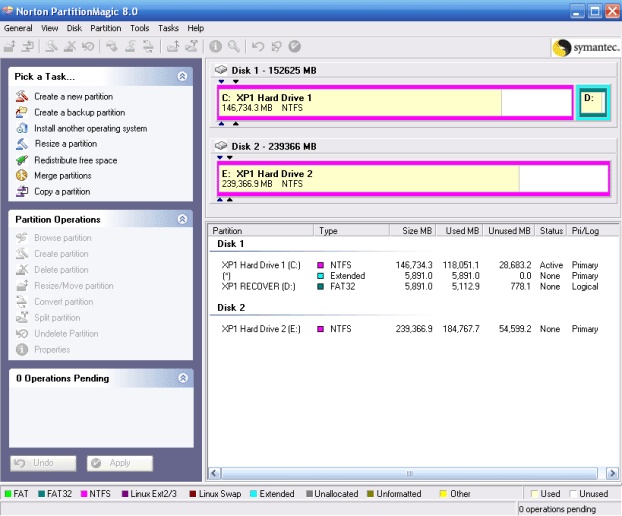
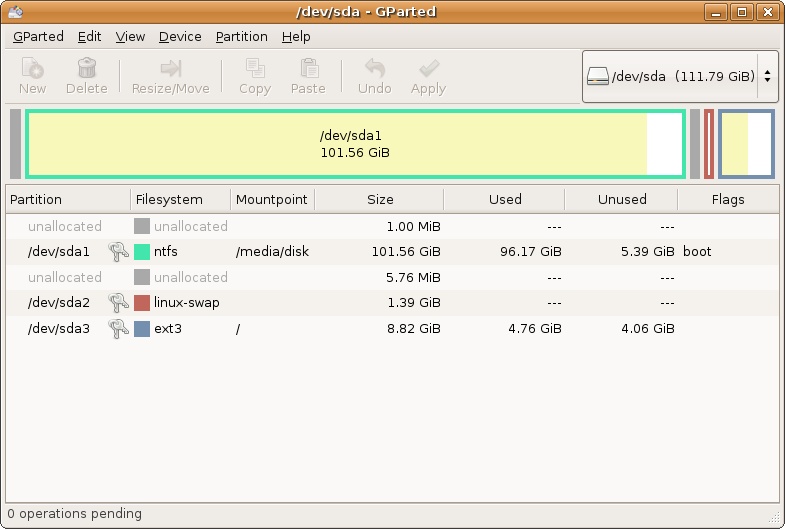
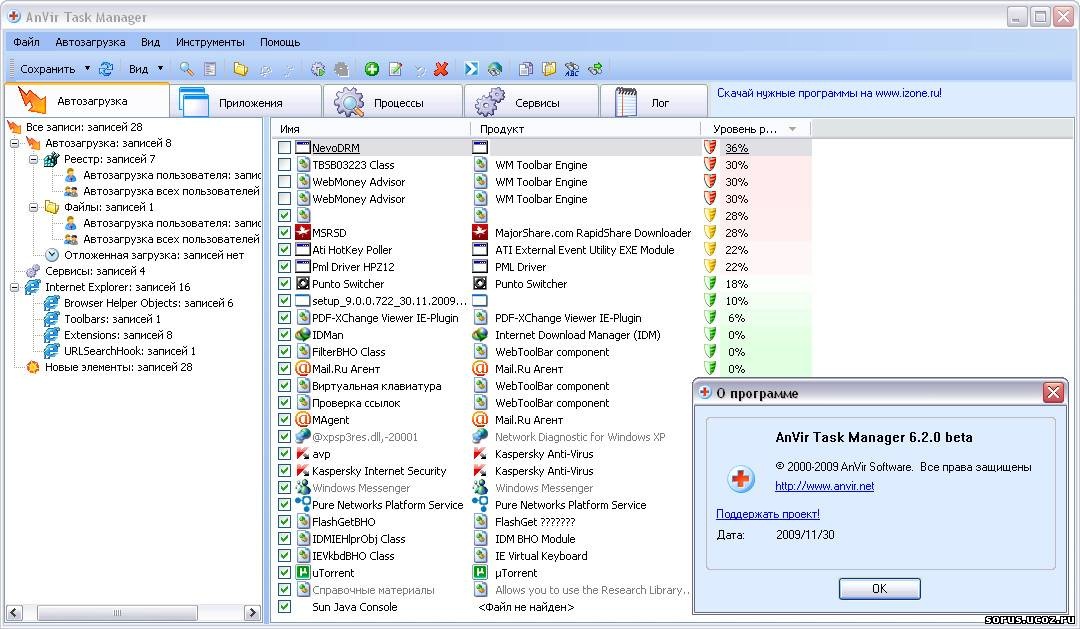
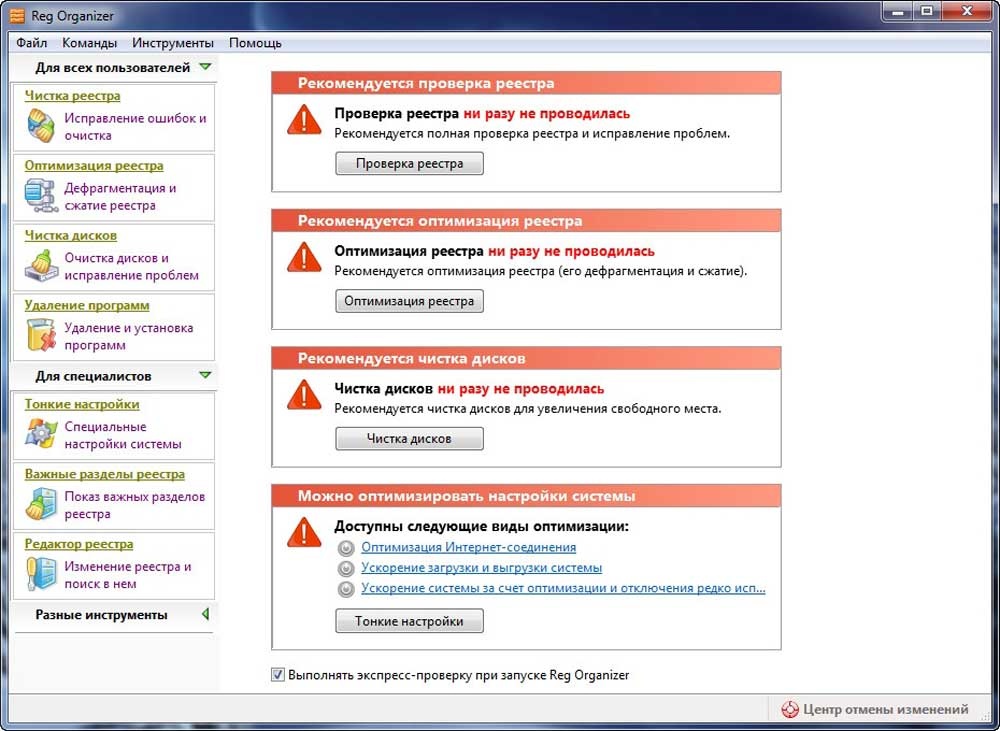
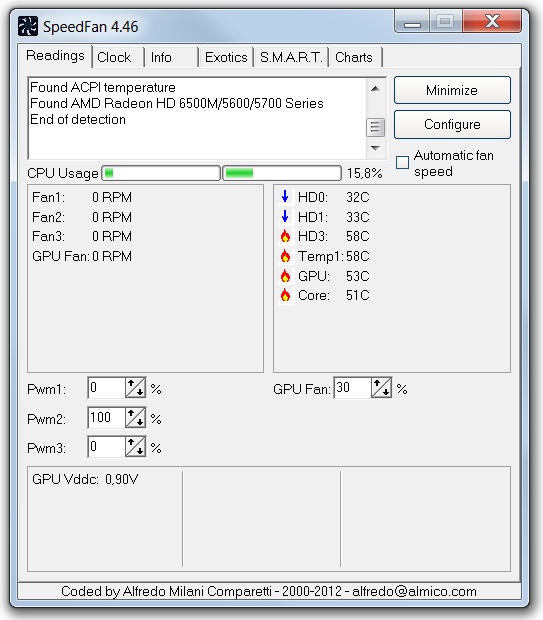
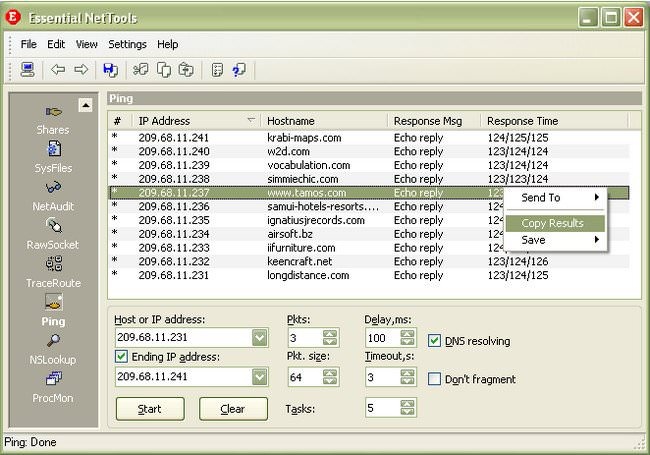
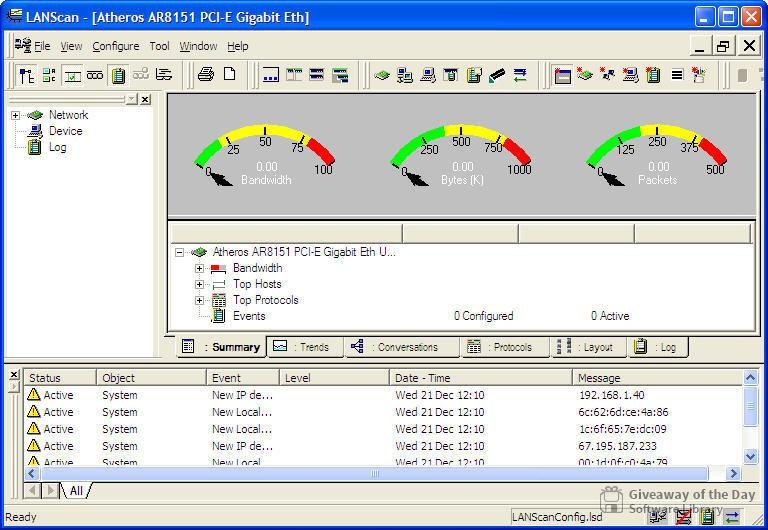
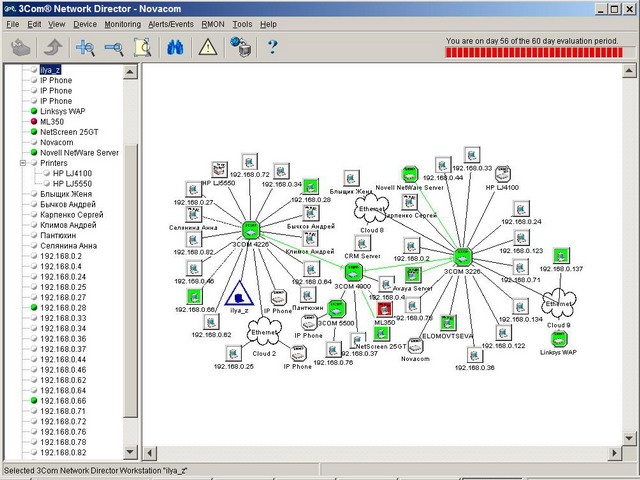
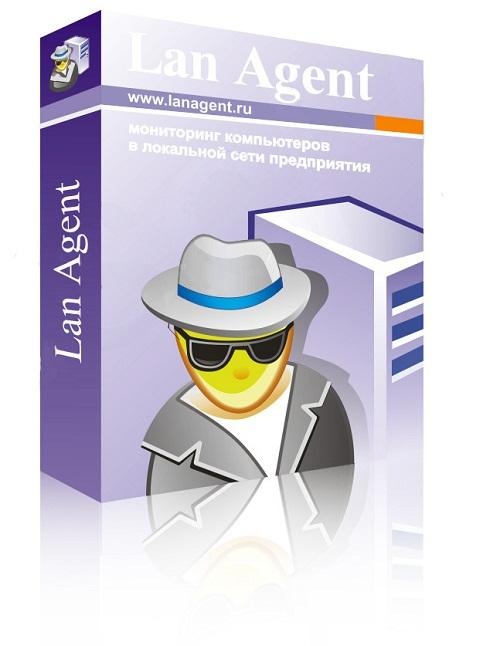
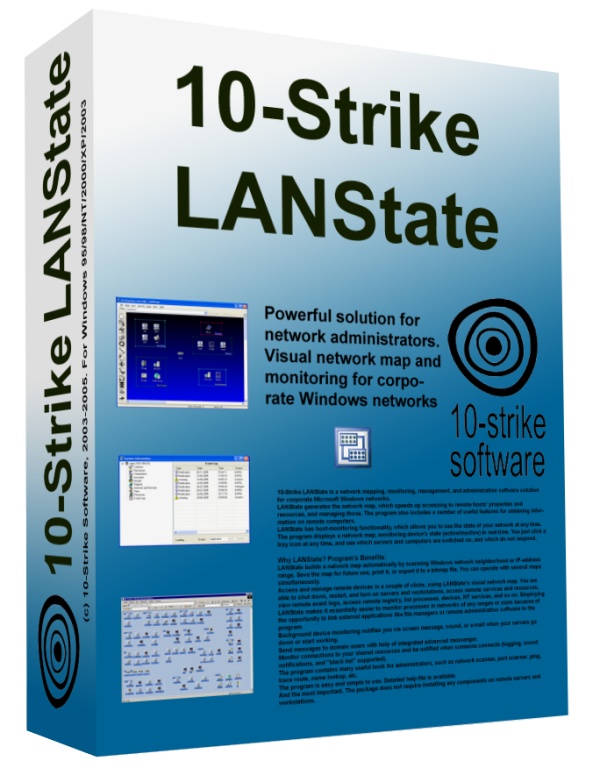
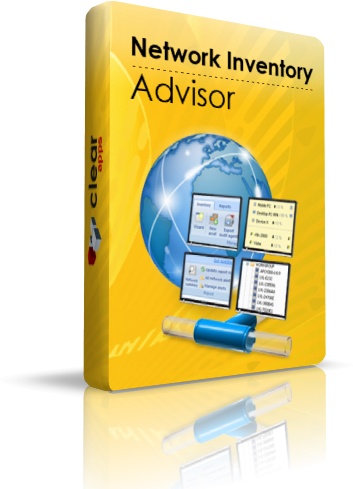
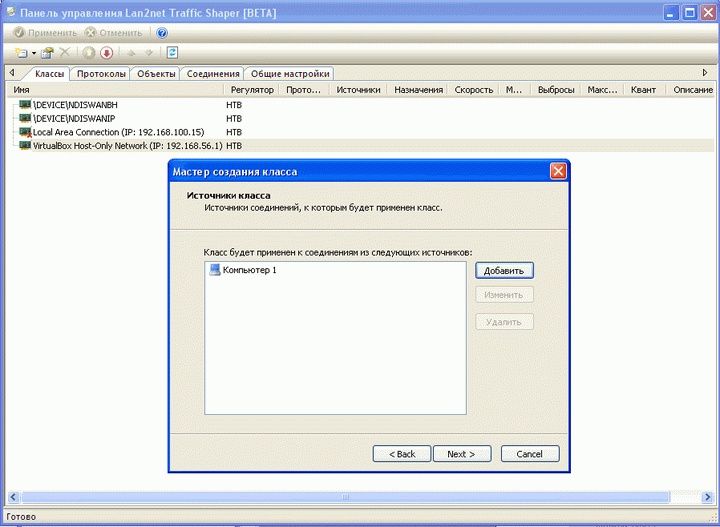
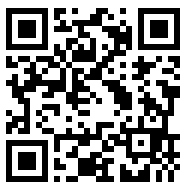

Добавить комментарий